Создание и активирование последовательности
У каждой организации есть свои собственные процессы продаж, которым должны следовать продавцы. Последовательность помогает продавцам преодолевать любые несоответствия в обучении или отсутствие документации по мере продвижения по циклу продаж. Создавая последовательность, вы определяете действия, которые должны выполнять ваши продавцы, — и порядок их исполнения, — когда они обрабатывают записи. Это позволяет продавцам сосредоточиться на продажах и дает им лучшее понимание того, что делать дальше.
Кроме того, продавцы могут создавать и активировать последовательности для себя и использовать последовательности для работы с назначенными им записями. Дополнительная информация: Создание и подключение последовательности для себя
Требования к лицензии и роли
| Тип требования | Вы должны иметь |
|---|---|
| Виды | Dynamics 365 Sales Enterprise, Dynamics 365 Sales Premium или Microsoft Relationship Sales Подробнее: Цены на Dynamics 365 Sales |
| Роли безопасности | Системный администратор или менеджер последовательностей Дополнительные сведения: Предопределенные роли безопасности для Sales |
Создание последовательности
Войдите в ваше приложение продаж и в нижнем левом углу страницы перейдите к Изменить область>Параметры Sales Insights.
В Ускоритель продаж выберите Последовательность.
На странице Последовательности выберите Создать последовательность.
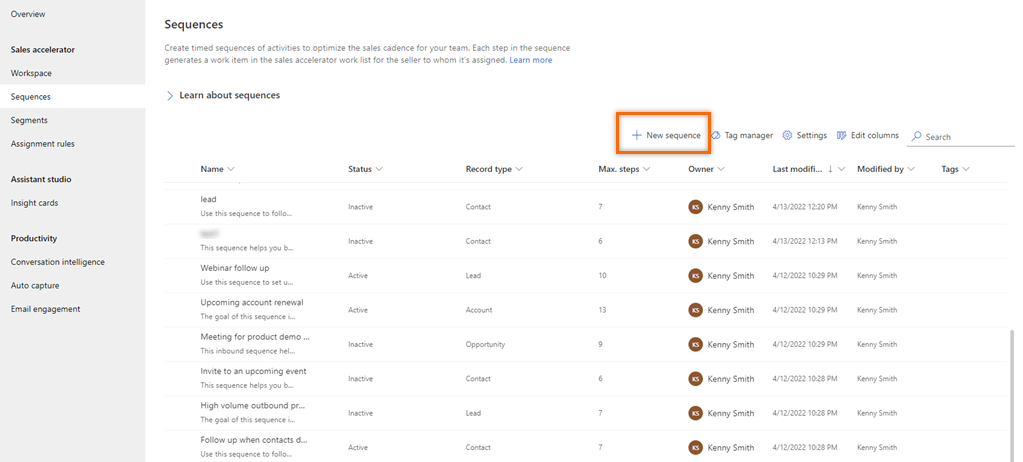
В диалоговом окне Создать последовательность выберите один из следующих параметров для создания последовательности:
Использовать шаблон: используйте шаблоны для быстрой настройки последовательностей. Шаблоны последовательностей предоставляют набор действий, помогающих продавцам выбрать следующее оптимальное действие для решения задачи, например, познакомиться с интересом и реализовать сделку. Дополнительные сведения: Шаблоны последовательностей
Использовать пустую последовательность: используйте пустую последовательность, чтобы создать последовательность с нуля.

В диалоговом окне Определение свойств последовательности введите следующую информацию.
Параметр Описание: Имя последовательности Имя последовательности. Описание Описание последовательности. (Необязательно) Entity Тип сущности, для которой требуется применить эту последовательность. По умолчанию выбран тип сущности "Интерес". 
Выберите Далее.
Откроется страница конструктора последовательностей.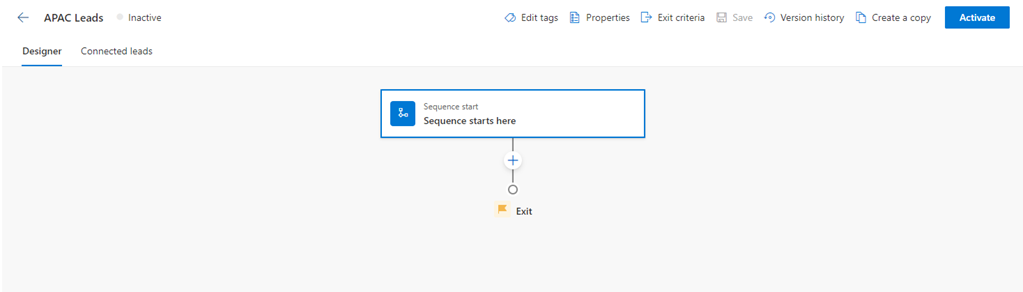
По умолчанию шаг Начало последовательности добавляется к последовательности в качестве первого шага.
После шага Начало последовательности выберите значок Добавить (+) и настройте шаги последовательности.
В последовательности шаги подразделяются на следующие четыре группы:
- Шаги: шаг в последовательности — это задача по взаимодействию, которую продавец выполняет с целью осуществления продаж, например по электронной почте, в ходе звонка и задачи. Дополнительные сведения см. в разделе Добавление шагов к последовательности
- Условия: шаг условия в последовательности определяет следующий порядок действий, который будет выполнять последовательность после того, как условие будет или не будет выполнено с учетом выполняемого действия. Больше информации: Добавление шагов условий
- Команды: шаг команды в последовательности определяет следующий порядок действий в соответствии со значением, указанным в поле или стадии бизнес-процесса. Дополнительные сведения см. в разделе Добавление шагов команды в последовательности
- LinkedIn: шаг действия LinkedIn в последовательности позволяет продавцам разнообразить свою повседневную деятельность, включая функции продаж в социальных сетях. Вы можете использовать обширную сеть LinkedIn с рекомендуемыми действиями, которые ваши продавцы могут предпринять для установления более тесных связей. Больше информации: Добавление действий LinkedIn в последовательность
Выберите значок Добавить, затем повторите шаг 7 для всех действий, которые вы хотите добавить в последовательность.
Сохраните последовательность.
Теперь вы можете назначить последовательность пользователям, а затем активировать.
Назначение разных последовательностей пользователям или командам
Разным продавцам для записи можно назначить разные последовательности. Затем каждый продавец может сосредоточиться на уникальном наборе действий, чтобы повысить свои шансы на заключение сделки. Например, вы можете назначить одну последовательность продавцу, а другую — менеджеру по работе с клиентами, ответственному за одну и ту же запись, что позволит им сотрудничать одновременно.
Деактивируйте последовательность, прежде чем назначать ее пользователям или рабочей группе.
На странице последовательностей выберите Свойства.
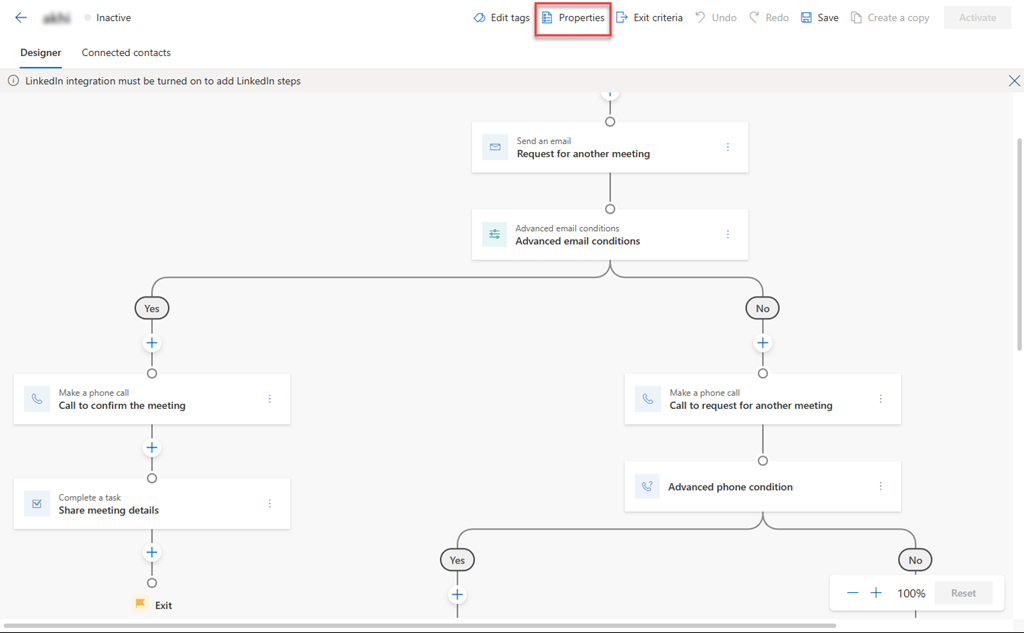
В области Свойства в разделе Назначить выберите один из следующих параметров.
Type Вариант Описание: Запись Ответственный за запись Параметр автоматически назначает последовательность владельцу записи при подключении. По умолчанию этот параметр выбран. Участник группы, указанный в поле записи Этот параметр автоматически назначает последовательность физическому лицу на основе выбранного имени поля в записи. Выберите имя поля, которое вы хотите учитывать для назначения последовательности конкретному пользователю, как указано в этом поле. Команды Ответственная рабочая группа Параметр автоматически назначает последовательность рабочей группе владельца при подключении записи. Владельцем записи должна быть рабочая группа владельца. При желании вы можете определить условия для назначения последовательности конкретным лицам в рабочей группе владельца. Чтобы определить условия, выберите Условие пусто. Группа доступа Параметр автоматически назначает последовательность рабочей группе доступа при подключении записи. Владельцем записи должна быть рабочая группа доступа. При желании вы можете определить условия для назначения последовательности конкретным лицам в рабочей группе доступа. Чтобы определить условия, выберите Условие пусто. Следующее изображение является примером панели «Свойства»:
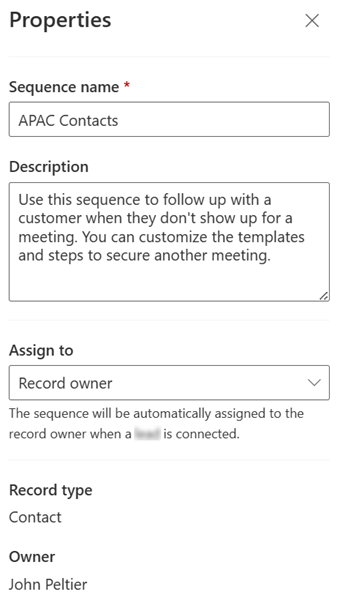
Активация последовательности
Откройте последовательность, а затем выберите Активировать.
Заметка
В вашей организации может быть до 250 активных последовательностей одновременно.
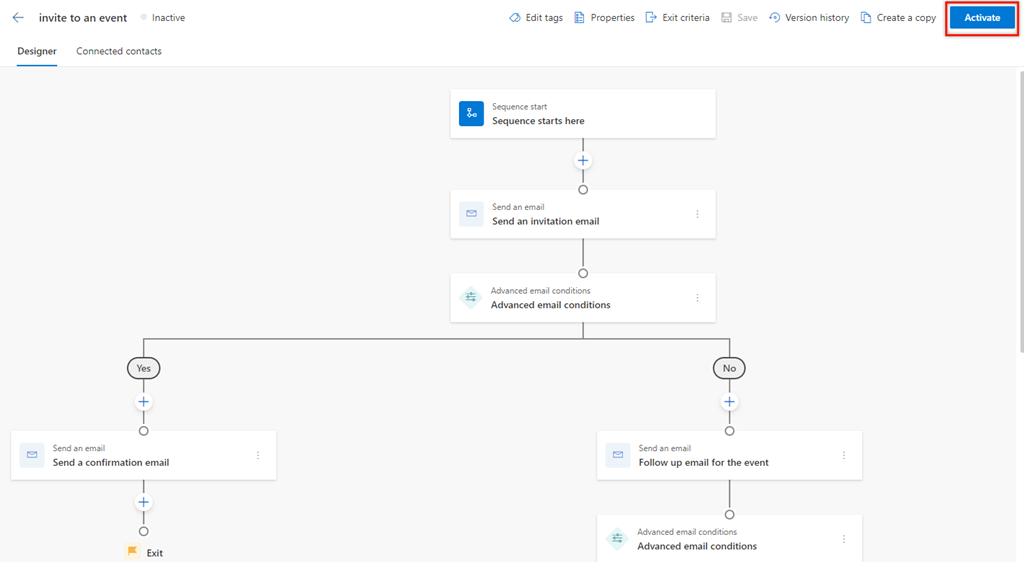
В открывшемся сообщении с запросом на подтверждение выберите Активировать.
Заметка
Ошибка может произойти, если вы добавили Заданное время ожидания как последнее действие последовательности. Вы должны удалить это последнее действие Заданное время ожидания, затем сохранить и активировать последовательность.
Последовательность активирована и указана на домашней странице конструктора последовательностей. Кроме того, вы можете увидеть статус последовательности рядом с именем и подтверждающим сообщением.

Затем вы подключаете активную последовательность к записям. Больше информации: Подключение последовательности к записям
Домашняя страница последовательности
На домашней странице последовательности вы можете выполнять следующие задачи:
- Сортируйте и фильтруйте записи на основе параметров столбцов. Разверните заголовок столбца, затем выберите доступные параметры сортировки и фильтрации.
- Измените порядок столбцов, перетащив их в нужное место сетки.
- Поиск доступен только по названию и описанию последовательности.
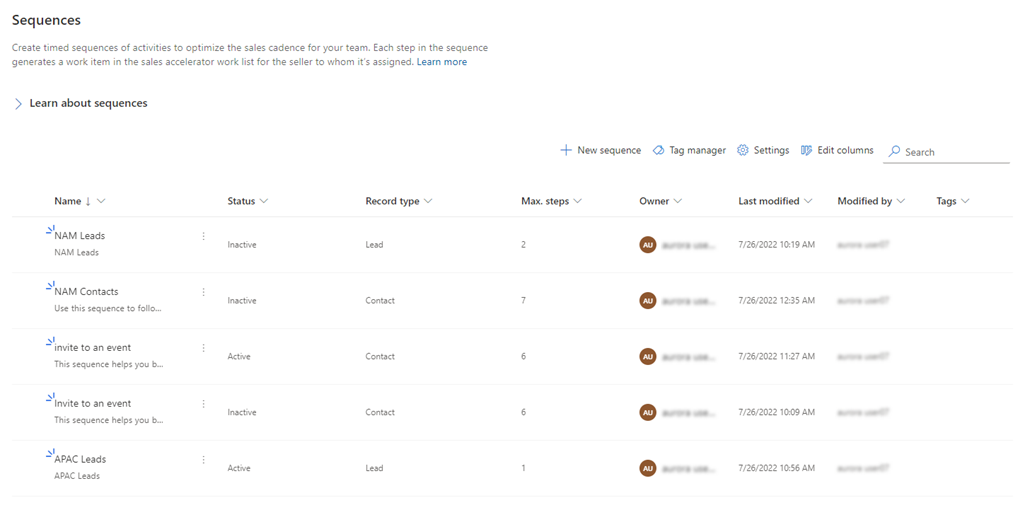
Не можете найти эти параметры в своем приложении?
Существует три возможных причины:
- У вас нет необходимой лицензии или роли. Проверьте раздел «Требования к лицензиям и ролям» в верхней части этой страницы.
- Ваш администратор не включил эту функцию.
- В вашей организации используется пользовательское приложение. Чтобы узнать, какие действия необходимо выполнить, обратитесь к администратору. Описанные в этой статье действия относятся к готовым приложениям "Центр продаж" и Sales Professional.
Дополнительные сведения
Последовательности
Добавление шагов к последовательности
Управление тегами для последовательностей
Перенос последовательностей из одной среды в другую